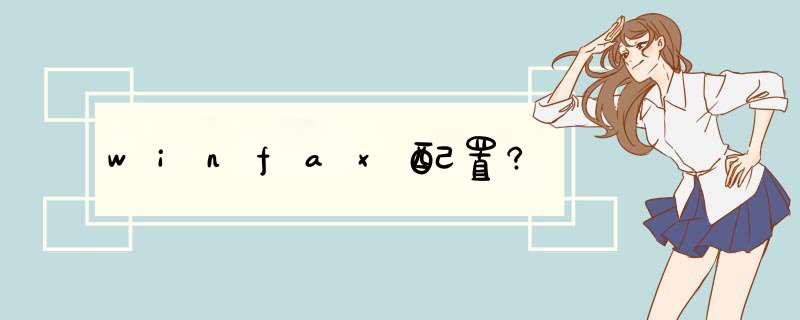
一、 WinFax简介
WinFax是著名的网络软件公司SYMANTEC(赛门铁克)公司的产品。提起这个公司,相信各位真是有点如雷贯耳的感觉吧。这个公司的许多软件在各个方面都占据着市场主导地位,如我们经常见到的Norton杀毒软件、克隆专家Ghost,以及远程控制先导pcAnywhere等。目前,它的软件支持当前所有的主流Windows系统,包括Windows 2000/XP。这些软件的试用版可以从网上直接下载。不过千万要注意,WinFax 一定要下载100以上的版本,否则因为程序占用系统资源太多,在许多计算机系统中将无法实现正常安装或者使用。试用版只有30天的试用期。
WinFax 100当然不仅共享传真这样一项新特性,总的来说它具有以下主要特点。
(1) 在网络中实现多用户共享一个Modem之类的传真设备进行软件传真,这比硬件传真机实现共享(通过多条电话线进行物理连接)所需的投资要小许多。
(2) 支持Modem、ISDN等具有传真功能的设备进行软件传真,而且就设备投资方面来说比起传真机要便宜许多。
(3) 可以与Outlook集成进行邮件传真,也就是以邮件的形式发送传真到对方的邮箱中。这是传真机所无法实现的。当然,也可以直接发送传真到对方的传真机上。
(4) 支持因特网传真,这样就可以以非常低的通信费进行传真,大大节省长途传真通信费。这相对于传真机来说具有相当的优势,因为传真机要实现因特网传真,必须向邮电部门申请类似服务,交纳大笔的费用。
(5) 支持广播传真,可以进行批量传真,满足企业大宗传真业务需求,这是传真机所无法实现的。
(6) 支持附件传真,也就是像邮件一样将常见的文档(如Word、Excel等)作为附件添加,但是在对方传真机上打印出来的则是文件中的内容,而不仅是一个文件名,这样就可以进行多类文档的传真了。
(7) 可以对传真封面进行个性设计,增强企业形象宣传,这与传真机相比具有绝对的优势。
(8) 支持扫描传真。可以直接从扫描仪上将扫描文件传真,这在要求进行真迹传真的情形中非常适用。
(9) 支持电话卡使用。
二、WinFax 100的安装
用WinFax 100实现传真共享需要在服务器端和客户端同时进行安装,当然还需要一个支持传真的Modem类硬件。现在的Modem都支持传真服务。如果在速度方面要求更快一点,还可以申请安装一个支持ISDN线路,因为WinFax 100版也支持ISDN。下面分别对实现传真共享所需的服务器端和客户端WinFax 100的安装予以介绍。
1 WinFax 100服务器端的安装
第1步,先安装好Modem,当然包括物理连接和驱动程序的安装。
第2步,安装配置好Microsoft公司的Outlook程序,并把它配置成默认的邮件收发程序,因为WinFax支持邮件传真。
第3步,运行从网上下载的WinFax 100压缩软件包(当然如果是正式版那更是好了)。这是一个相当大的压缩软件包,运行起来速度可能会比较慢,要有充分的心理准备和耐心。
第4步,解压安装过程中会出现如图1所示的对话框,在这个对话框中要求输入您所使用的电话号码。如果您的Modem支持语音传真,则还可以进行语音传真,输入同样的电话号码。如果要您的网络中有多个这样的传真设备,为了便于区分,则还可以输入一个表示此传真设备的位置号码(CSID)或者名称,也可不输入。
files/1142852873_54_001jpeg
图1
第5步,在安装过程中还会出现如图2所示的对话框,在这个对话框中要求选择传真设备,这时您得选择您所安装的Modem或者ISDN设备。
files/1142852873_54_002jpeg
图2
第6步,安装完成运行程序后出现如图3所示的主程序界面。
files/1142852873_54_003jpeg
图3
2 WinFax客户端的安装
客户端的安装相对来说简单些,但是在安装前要确保客户端与服务器的网络连接是通畅的。
第1步,首先也是运行安装程序的压缩包。在安装过程中,同样会要求选择传真设备,这里要选择如图1 所示对话框中的“WinFax PRO Fax Sharing”选项,然后单击对话框中的“Properties”按钮,出现如图4所示的配置对话框。
files/1142852873_54_004jpeg
图4
第2步,在这个对话框“Host name”输入框中输入服务器端主机名,可以通过单击“Browser…”按钮选择,也可以在 “IP Address”选项中输入服务器端主机的IP地址。如果要设置使用此服务器端共享传真的密码,则还需要输入密码。然后单击“确定”按钮。如果服务器端WinFax 100已安装好,并且网络是通畅的,则很容易与服务器端取得联系,这样就可以完成客户端的安装了。
三、标准配置
与WinFax的安装一样,要实现传真共享,在WinFax的配置上也必须分别在服务器端与客户端进行,这里最关键的设置部分就是拨号属性的设置上。步骤如下。
第1步,在服务器端的WinFax 100主程序界面中单击“Tools”菜单下“setup”项下的“Program Setup”选项,如图5所示。
files/1142852873_54_005jpeg
图5
第2步,执行“Program Setup ”选项后出现如图6所示的对话框。
files/1142852873_54_006jpeg
图6
第3步,在对话框中双击“Dialing and Locating”选项,在出现的对话框中选择“Locating”标签项,对话框如图7所示。在这个对话框的“the area code”输入框中输入当地区号,在“Local”输入框中输入本地电话号码。
files/1142852873_54_007jpeg
图7
如果所使用的是分机,则需选择“Dial Prefix”复选项,然后在后面的输入框中输入外线拨号符。如果选择“Dial Suffix” 复选项,则可以输入拨号后缀符号。如果所使用的是电话卡,则需选择“Using Calling card”复选项,然后选择已安装的电话卡。如果还可能需要进行长途或者国际传真,则可单击对话框中的“Change”按钮,打开对话框,在“Long distance access”输入框中输入目的地区的长途区号,在“International access”输入框中输入目的地区的国际区号。
设置好后单击“确定”按钮,返回即可完成服务器端的基本设置工作。
第4步,同服务器端一样,在客户端打开如图5所示的对话框,同样双击“Dialing and Locating”选项,然后选择“Lcating”标签项,出现如图9所示的对话框。比较图9与图7,可以看出它们之间还是有一些区别的。
files/1142852874_54_008jpeg
图9
第5步,在这个对话框中的“Country”输入框中输入国家名“中国”,然后同样是要在“The area code”输入框中设置本地区的区号。如果要进行长途或国际传真,则还要设置目的地区的区号和国际区号(同样是通过单击对话框中的“ Change…”按钮打开如图8所示的对话框来实现)。
files/1142852874_54_009jpeg
图8
如果客户端在安装时没能很好地配置传真设备,就可以在安装后通过如图6所示的对话框中双击“Fax Sharing Client”选项,打开如图4的配置对话框进行配置。
通过以上几步的配置基本上可以正常使用WinFax 100来进行共享传真了。但是要全面发挥WinFax100的优越性能,最好还需进行高级配置。
四、高级配置
因为高级配置在WinFax客户端与服务器都是一样,所以就不分别介绍了。下面仅以服务器端的这些高级配置进行介绍。由于整个WinFax的设置比较多,鉴于篇幅的原因不可能一一介绍,所以本文仅对几个最主要的选项配置进行介绍。
1.发送传真(Send)选项设置
进行这些高级选项配置都需要打开如图6所示的程序设置对话框。具体步骤如下:
第1步,在如图6所示的对话框中双击“Send”选项,即出现如图10所示的对话框。
files/1142852874_54_010jpeg
图10
第2步,在“General”标签项中可以选择是否使用发送向导(Use send fax wizard),如果不使用向导发送,则每次发送都可以随向导进行个性化的设置,但所花时间较长,而且比较麻烦。如果选择了“Include a cover page”复选项,则发送传真时还包括一个封面页,这样在一份传真页数比较多的情况下可以进行装订。有了封面页可以使传真更加美观;如果不选,当然就没有封面页了。在这个标签项中还需选择的是传真质量,通常是选择“Fine”(优良)。另外,还有“Standard”(标准)选项,其他两项可按默认设置即可。
第3步,单击“Header”标签项,出现如图11所示的对话框。
files/1142852874_54_011jpeg
图11
在这个对话框中主要设置传真页的页头,这样可以更加美化整个传真页面,提高企业形象。在对话框中已对页面页头的左、中间和右边所需显示的格式提供了选择项,具体这些符号的含义可以通过单击对话框中的“Insert Variable…”按钮,打开如图12所示的对话框进行查看,当然也可以通过这个对话框来进行页头格式设计。
files/1142852874_54_012jpeg
图12
还可通过单击“Options…”按钮进行传真打印风格设置。
第4步,因“PhoneBook”标签项中的设置比较简单,所以在此不作介绍。单击“After Send”标签项,出现如图13所的对话框。在这个对话框中主要有3个复选项可以设置。
files/1142852874_54_013jpeg
图13
如果选择“Delete fax pages , but keep a log record of this fax”复选项,则发送传真后就删除这个传真,但是还会为该份已发传真保存一个日志记录。
如果选择“Display notification”复选项,则发送传真后会显示一个是否发送成功的消息框,以告诉用户。
如果选择“Print a send confirmation page”复选项,则在已配置好打印机的情况下,发送传真后会打印一份确定通知给用户。
2接收传真(Receive)设置
相对发送传真的设置来说,接收传真的设置相对比较简单,步骤如下。
第1步,双击如图6所示对话框中的“receive”选项,出现如图14所示的对话框。
files/1142852874_54_014jpeg
图14
在这个对话框中可以为接收传真选择一个设备,这主要是在同一计算机中安装有多个这样的接收设备时才需要设置。另外,还可设置自动响应发送端所需等待的铃声次数,这时得先选择“Automatically answer incoming callings ”复选项,然后在 “Answer after _ rings”选项中设置待响铃几声后开始响应。
第3步,“Advanced”标签项中的设置对于一般用户来说是较难实现的,因为所用的Modem设备可能不支持其中的功能,所以不作介绍。下面选择“After receive”标签项,出现如图15所示的对话框。在这个对话框中可以设置以下选项:
files/1142852874_54_015jpeg
图15
·Notify(WinFax Gernerated):如果选择这个复选项,则当接收完传真后会d出一个消息框,通知用户。
·View:如果选择这一复选项,则当接收到传真后即刻打开这个传真进行阅览。
·Recognize:如果选择这个复选项,则会d出一个确认对话框,以求用户确认保存的位置,可以通过单击后面的“ Setup”按钮在一设置对话框中进行。
·Print:如果选择这一复选项,则当接收到传真后即打印传真。
3消息管理(Message Management)设置
在一个企业中如果传真业务比较频繁的话,则每天可能会有大量的传真与其他单位或个人进行来往,这样就会占有大量的磁盘空间,特别是对于一些从事图像设计方面的企业,如服务、机械等。为了更加有效地管理这些信息,WinFax同样也提供了这样的对话框,可以在其中进行全面的设置。
方法是双击如图6所示的“Message Management”选项,出现如图16所示的对话框。
files/1142852874_54_016jpeg
图16
在这个对话框中有如下选项可以设置:
·Save log record only:如果选择单选项,则在计算机中仅保存日志文件,对具体的传真文件不保存。
·Save both log record and fax pages:如果选择这个复选项,则同时保存日志及传真页面,这是系统的默认的选择。
·Save attachments:如果传真中还带有附件,选择了这个复选项后,则同时还对传真页面中的附件进行保存。
·Confirm these options each time a message is moved or copied:如果选择了这个复选项,则当移动或者复制这些传真信息时都会按以上设置进行保存。
·Delete messages automatically _days:如果选择这个复选项,则可以设置隔多少天后可以删除这些传真信息。
·Confirm all manual deletions:如果选择这个复选项,则上面所设置的删除选项则同时应用于人工删除 *** 作。
五、使用WinFax进行传真
通过以上的配置,现在就可以利用WinFax进行传真了,下面简单介绍其使用方法。
第1步,要发送新传真,则可直接单击主界面中的“Fax”图标,或者在“Send”菜单下选择“Send New Fax”选项,都可打开如图17所示的对话框。
files/1142852875_54_017jpeg
图17
如果在如图10所示对话框中选择了“Use send fax wizard”,则打开的是如图18所示的向导对话框。
files/1142852875_54_018jpeg
图18
在如图17所示的对话框中主要介绍几个重要方面。
·“To”栏中仅是指收传真件的人,不是指对方电话。
·如果要同时发给几个人,则可以在输入完第一个接收人、电话后单击对话框中的“Recipients”项上面的“Add to List”按钮添加到接收人列表中,然后继续在相应栏中输入接收人名及电话号码。也可直接从右边的电话薄中选择接收人,这时就不需要一项项输入了,省去了许多麻烦。
·在“Cover page”下拉列表中可以选择封面,选择其中的“ No Cover Page”则表示不需要封面页。选择其它的封面时,可选择“Other …”,这样会打开如图19所示的封面页选择对话框。
files/1142852875_54_019jpeg
图19
在WinFax 100中要把所选项封面页作为传真默认封面页,则选择对话框中的“ Set as default cover page”复选项。
·如果要在传真中添加附件,要注意所选文件类型通常只局限于文档类型,如txt、doc、xls、html等,参见图20所示。
files/1142852875_54_020jpeg
图20
·发送前还可通过单击“Previev”按钮进行预览。
欢迎分享,转载请注明来源:内存溢出

 微信扫一扫
微信扫一扫
 支付宝扫一扫
支付宝扫一扫
评论列表(0条)